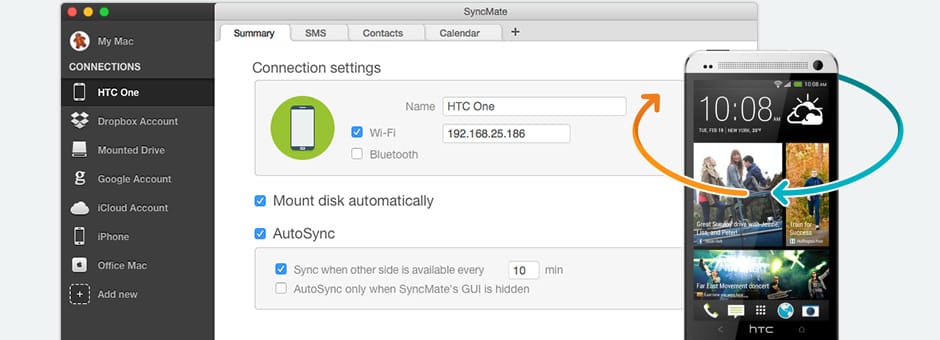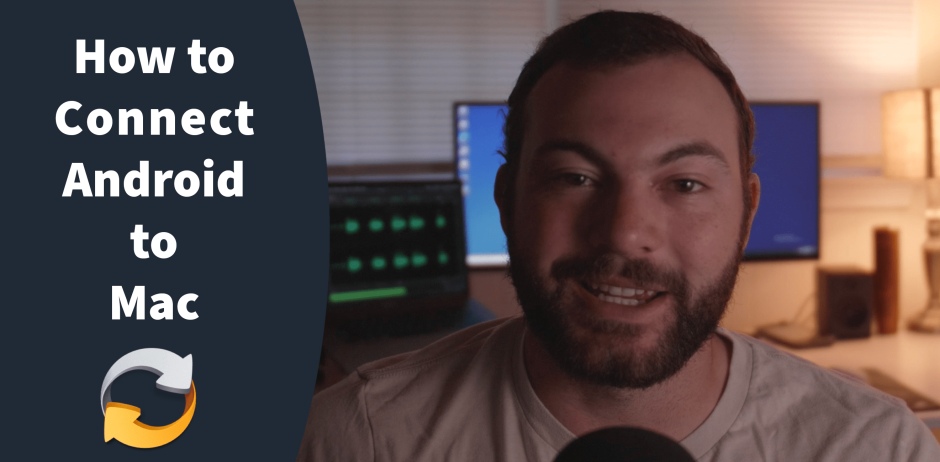HTC Sync Manager für Mac - Benutzer
So synchronisieren Sie HTC mit dem Mac mit SyncMate über USB
Mit SyncMate können Sie viel Zeit sparen um nach Möglichkeiten zu suchen, Ihr HTC-Telefon über USB mit Ihrem Mac zu verbinden. Dies ist die häufigste Methode, um Ihr Telefon mit Ihrem Mac zu verbinden, da die App stabil ist und hervorragende Übertragungsgeschwindigkeiten bietet.
Die Benutzeroberfläche und die reibungslose Funktion von SyncMate machen es zur ersten Wahl für alle HTC-Benutzer, die nach einer Alternative suchen, da die HTC Sync Manager Mac-App nicht mehr verfügbar ist. Gehen Sie bei der Verwendung von SyncMate folgendermaßen vor:





• Speicher mounten: - Sie haben die Möglichkeit, das HTC-Telefon als externen Mac-Speicher einzubinden und Zugriff auf den gesamten Speicher einschließlich der SD-Karte zu erhalten.
• Automatische Synchronisation: - Synchronisieren, wenn die Gegenseite verfügbar ist… - Mit dieser Option können Sie die automatische Synchronisierung mit der von Ihnen gewählten Frequenz jedes Mal starten, wenn das HTC-Telefon verbunden ist. - AutoSync nur, wenn die Benutzeroberfläche von SyncMate ausgeblendet ist. Wenn Sie diese Option auswählen, wird der Synchronisierungsvorgang nur ausgeführt, wenn die SyncMate-Oberfläche ausgeblendet ist.


So synchronisieren Sie mit SyncMate ein HTC Telefon drahtlos mit dem Mac

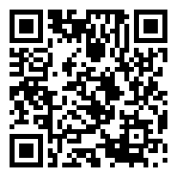




Kontakte & Kalender FREE
Synchronisieren Sie Musik, Fotos und Videos EXPERT
SMS verwalten EXPERT
Viel synchronisieren! EXPERT
Synchronisieren Sie Ihr Android-Telefon oder - Tablet
SyncMate ist mit jedem Android 4-15-Gerät kompatibel. Sie können Ihren Mac synchronisieren mit Samsung Galaxy, Xiaomi, Lenovo, LG, Meizu, Vivo, Moto Droid, Oppo, Nexus, Samsung devices, Android Nokia, Google Pixel, BlackBerry, Sony Xperia, Asus, OnePlus, Acer, Dell, Archos, etc.Häufig gestellte Fragen
Wenn Sie zuvor den HTC Sync Manager Mac verwendet haben, müssen Sie ihn zuerst manuell entfernen, um andere Lösungen zu verwenden:
- Greifen Sie dazu auf Activity Monitor zu und klicken Sie auf den Filter "Alle Prozesse", wählen Sie "HTC Sync Manager 2.0.60" und klicken Sie auf "Prozess beenden".
- Ziehen Sie dann den HTC Sync Manager in den Papierkorb.
- Greifen Sie als Nächstes im Finder auf die Bibliothek zu, öffnen Sie den Ordner "Einstellungen" und verschieben Sie alle HTC Sync Manager-Dateien in den Papierkorb. Machen Sie dasselbe mit den Dateien in Application Support und Caches.
- Gehen Sie zum Papierkorbsymbol im Dock, klicken Sie mit der rechten Maustaste darauf und wählen Sie "Sicheres Papierkorb leeren".
SyncMate Expert
Senden Sie Ihre E-Mail-Adresse, um einen Link zum sofortigen Download auf Ihrem Desktop zu erhalten!